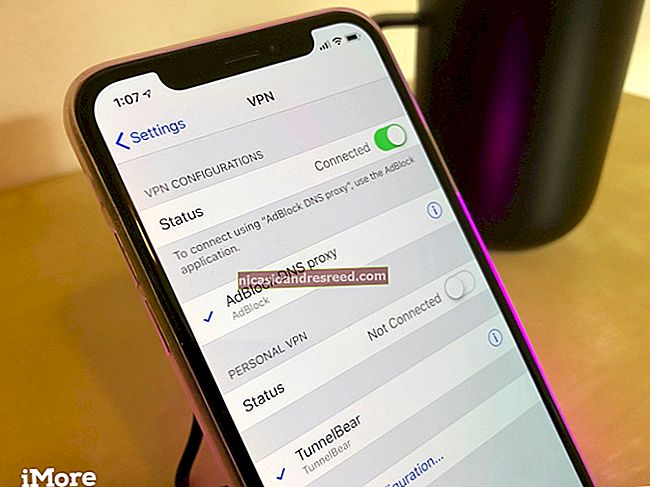5 cách để chạy phần mềm Windows trên máy Mac

Máy Mac có một hệ sinh thái phần mềm phát triển mạnh, nhưng một số chương trình vẫn chỉ hỗ trợ Windows. Cho dù bạn muốn sử dụng phần mềm kinh doanh hay chơi trò chơi Windows PC, có nhiều cách để chạy các chương trình Windows trên máy Mac của bạn.
Một số phương pháp này tương tự như các cách bạn có thể cài đặt phần mềm Windows trên Linux hoặc chạy các chương trình Windows trên Chromebook. Máy ảo, khởi động kép, lớp tương thích với Wine và các giải pháp máy tính để bàn từ xa đều có ở đây.
Máy ảo

Chúng tôi khuyên bạn nên sử dụng chương trình máy ảo, lý tưởng là Parallels hoặc VMWare Fusion, để chạy các ứng dụng Windows trên máy Mac mà không cần khởi động lại. Để có hiệu suất tối đa, đặc biệt cần thiết cho việc chơi game, chúng tôi khuyên bạn nên khởi động kép Windows với Boot Camp để thay thế.
Máy ảo là một trong những cách tốt nhất để chạy phần mềm máy tính để bàn Windows. Chúng cho phép bạn cài đặt Windows và các hệ điều hành khác trong một cửa sổ trên màn hình Mac của bạn. Windows sẽ nghĩ rằng nó đang chạy trên một máy tính thực, nhưng nó thực sự đang chạy bên trong một phần mềm trên máy Mac của bạn.
Bạn cũng không phải sử dụng chương trình Windows của mình trong cửa sổ máy ảo — nhiều chương trình máy ảo cho phép bạn ngắt các chương trình Windows ra khỏi cửa sổ máy ảo để chúng có thể xuất hiện trên màn hình Mac của bạn. Tuy nhiên, chúng vẫn đang chạy ẩn bên trong máy ảo.
Bạn sẽ cần giấy phép Windows để cài đặt Windows trong máy ảo. Nếu bạn đã có khóa sản phẩm, bạn có thể tải xuống phương tiện cài đặt Windows miễn phí và cài đặt nó trong chương trình máy ảo.
LIÊN QUAN:Cách chạy liền mạch các chương trình Windows trên máy Mac của bạn với Parallels
Các chương trình máy ảo phổ biến cho Mac bao gồm Parallels và VMware Fusion. Mỗi chương trình trong số này là một chương trình trả phí, vì vậy bạn sẽ phải mua cả giấy phép Windows và bản sao của chương trình máy ảo mà bạn lựa chọn. Bạn cũng có thể sử dụng VirtualBox mã nguồn mở hoàn toàn miễn phí dành cho Mac, nhưng hỗ trợ đồ họa 3D và tích hợp hệ điều hành Mac của nó không tốt bằng. Parallels và VMWare Fusion đều cung cấp bản dùng thử miễn phí, vì vậy bạn có thể thử tất cả các chương trình này và quyết định chương trình nào phù hợp nhất với mình.
Ghi chú: Chúng tôi không thường đề xuất phần mềm trả phí, nhưng trong trường hợp của Parallels Desktop, đó là thứ chúng tôi sử dụng tại How-To Geek mỗi ngày để kiểm tra phần mềm và chạy Windows. Việc tích hợp với macOS được thực hiện tốt một cách đáng kinh ngạc và tốc độ đã đánh bay VirtualBox. Về lâu dài, cái giá phải trả là rất xứng đáng.
Có một nhược điểm lớn đối với máy ảo: hiệu suất đồ họa 3D không đáng kinh ngạc, vì vậy đây không phải là cách tốt nhất để chạy các trò chơi Windows trên máy Mac của bạn. Có, nó có thể hoạt động — đặc biệt là với các trò chơi cũ — nhưng bạn sẽ không đạt được hiệu suất tốt nhất, ngay cả trong tình huống lý tưởng. Nhiều trò chơi, đặc biệt là những trò chơi mới hơn, sẽ không thể chơi được. Đó là lúc tùy chọn tiếp theo phát huy tác dụng.
Chương trình đào tạo

LIÊN QUAN:Cách cài đặt Windows trên máy Mac với Boot Camp
Apple’s Boot Camp cho phép bạn cài đặt Windows cùng với macOS trên máy Mac của mình. Mỗi lần chỉ có thể chạy một hệ điều hành, vì vậy bạn sẽ phải khởi động lại máy Mac của mình để chuyển đổi giữa macOS và Windows. Nếu bạn đã từng khởi động kép Linux trên PC Windows của mình, thì nó sẽ giống như vậy.
Cài đặt Windows như một hệ điều hành thực sự trên máy Mac của bạn là ý tưởng tốt nhất nếu bạn muốn chơi các trò chơi Windows hoặc sử dụng các ứng dụng đòi hỏi tất cả hiệu suất mà chúng có thể nhận được. Khi cài đặt Windows trên máy Mac, bạn sẽ có thể sử dụng Windows và các ứng dụng Windows với hiệu suất tối đa có thể. Máy Mac của bạn sẽ hoạt động tốt như PC Windows có cùng thông số kỹ thuật.
Nhược điểm ở đây là bạn không thể chạy ứng dụng macOS và ứng dụng Windows song song cùng một lúc. Nếu bạn chỉ muốn chạy một ứng dụng máy tính để bàn Windows cùng với các ứng dụng Mac của mình, một máy ảo có lẽ sẽ là lý tưởng. Mặt khác, nếu bạn muốn chơi các trò chơi Windows mới nhất trên máy Mac của mình, Boot Camp sẽ là lựa chọn lý tưởng.
Giống như với máy ảo, bạn sẽ cần giấy phép Windows để cài đặt Windows trên máy Mac của mình.
Rượu

LIÊN QUAN:Cách chạy chương trình Windows trên máy Mac với Wine
Wine bắt nguồn từ Linux. Đây là lớp tương thích cho phép các ứng dụng Windows chạy trên các hệ điều hành khác. Về cơ bản, Wine là một nỗ lực để viết lại mã Windows mà các ứng dụng phụ thuộc vào để chúng có thể chạy trên các hệ điều hành khác. Điều này có nghĩa là Rượu không ở đâu gần hoàn hảo. Nó sẽ không chạy mọi ứng dụng Windows và sẽ có nhiều lỗi với nhiều ứng dụng trong số đó. Wine AppDB có thể cung cấp cho bạn một số ý tưởng về những ứng dụng nào được hỗ trợ, mặc dù nó tập trung vào hỗ trợ Linux.
Tuy nhiên, Wine là một cách để thử chạy các ứng dụng Windows trên máy Mac. Bởi vì nó không yêu cầu bạn thực sự sử dụng Windows, bạn không cần giấy phép Windows để sử dụng Wine. Nó hoàn toàn miễn phí. Chỉ cần tải xuống Wine hoặc WineBottler cho macOS và xem nó hoạt động tốt như thế nào đối với ứng dụng của bạn.
CrossOver Mac

CodeWeavers ’CrossOver Mac là một ứng dụng trả phí sẽ chạy các chương trình Windows trên Mac. Nó sử dụng mã nguồn mở Wine để thực hiện điều này, nhưng CrossOver cung cấp giao diện đồ họa đẹp mắt và tập trung vào việc hỗ trợ chính thức các chương trình phổ biến. Nếu chương trình được hỗ trợ chính thức không hoạt động, bạn có thể liên hệ với CodeWeavers và mong họ làm cho nó hoạt động cho bạn. CodeWeavers đóng góp những cải tiến của họ trở lại dự án Wine mã nguồn mở, vì vậy việc thanh toán cho CrossOver Mac cũng giúp ích cho chính dự án Wine.
CrossOver cung cấp bản dùng thử miễn phí mà bạn muốn dùng thử trước. Bạn cũng có thể xem danh sách các chương trình chạy tốt trên CrossOver trước khi mua. Mặc dù CrossOver tập trung vào khả năng tương thích nhưng CrossOver vẫn dựa trên Wine và sẽ không hoạt động với mọi thứ.
Hầu hết mọi người có lẽ sẽ hạnh phúc nhất khi sử dụng chương trình máy ảo và giấy phép Windows. Với CrossOver, bạn không cần phải chạy máy ảo Windows — nhưng nếu bạn chạy máy ảo Windows, bạn sẽ có thể chạy hầu hết mọi chương trình Windows với ít nguy cơ lỗi hơn. Về mặt lý thuyết, CrossOver cho phép bạn chạy các trò chơi Windows PC trên máy Mac với hiệu suất tốt hơn so với khi chạy trên máy ảo, nhưng bạn sẽ có nguy cơ gặp phải lỗi và các chương trình không được hỗ trợ. Boot Camp vẫn có thể là một giải pháp tốt hơn cho điều đó.
Máy tính từ xa

LIÊN QUAN:Cách truy cập Windows Remote Desktop qua Internet
Nếu đã có hệ thống Windows, bạn có thể bỏ qua hoàn toàn việc chạy phần mềm Windows trên máy Mac và sử dụng phần mềm máy tính từ xa để truy cập máy tính Windows từ máy tính để bàn của máy Mac. Các tổ chức có phần mềm doanh nghiệp chạy trên Windows có thể lưu trữ các máy chủ Windows và cung cấp các ứng dụng của họ cho máy Mac, Chromebook, PC Linux, iPad, máy tính bảng Android và các thiết bị khác. Nếu bạn chỉ là người dùng gia đình cũng có PC Windows, bạn có thể định cấu hình PC Windows đó để truy cập từ xa và kết nối với nó bất cứ khi nào bạn cần ứng dụng Windows. Xin lưu ý rằng điều này không lý tưởng cho các ứng dụng trực quan chuyên sâu như trò chơi PC.
Nếu là người dùng Chrome, bạn thậm chí có thể sử dụng Chrome Remote Desktop để kết nối với PC Windows chạy Chrome từ máy Mac chạy Chrome của mình.
Tất cả những thủ thuật này rõ ràng đòi hỏi nhiều công việc hơn là chỉ cài đặt một chương trình Windows trên PC chạy Windows. Nếu bạn có máy Mac, bạn nên tập trung vào việc sử dụng phần mềm Mac khi có thể. Các chương trình Windows sẽ không được tích hợp hoặc hoạt động tốt.
Bạn có thể phải mua giấy phép Windows cho máy Mac của mình để có được khả năng tương thích tốt nhất, cho dù bạn đang sử dụng máy ảo hay cài đặt Windows trong Boot Camp. Rượu và CrossOver là những ý tưởng hay, nhưng chúng không hoàn hảo.
Tín dụng hình ảnh: Roman Soto trên Flickr